Os explico cómo podemos añadir nuestro libro a muchas más categorías de las 2 que nos permite la plataforma KDP al subir nuestro título.

Como autores autoeditados, todas las herramientas que podamos utilizar para sumar visibilidad a nuestros libros son pocas. No contamos con el respaldo promocional de una editorial, por lo tanto, depende de nosotros mostrar nuestras obras de la manera más eficiente. En este caso, hablo de cómo exponer nuestros libros para hacerlos más visibles dentro de la gran web de Amazon.
Con este artículo, que pretende ser el primero de muchos en los que trataremos el tema de la autopublicación en Amazon, quiero describiros un procedimiento que me consta desconocen la mayoría de autores independientes. A continuación, os explico cómo podemos añadir nuestro libro a muchas más categorías de las dos que nos permite la plataforma KDP al subir nuestro título.
¿Qué conseguimos con esto?
Conseguimos que nuestro libro aparezca en muchas más listas de venta. En muchas ocasiones los lectores buscan su próxima lectura de forma directa en la web de Amazon, y lo hacen entrando a las listas de «más vendidos» de cada una de las categorías. Como sabéis hay muchísimas categorías; listas muy voluminosas en las que es muy difícil aparecer entre los más vendidos por la cantidad de obras bestseller que contienen, y otras más pequeñas en las que resulta más fácil.
Mi opinión es, que si introducimos nuestro libro en varias categorías grandes y al mismo tiempo en otras menores, tendrá más opciones de aparecer ante nuevos lectores.
Si hablamos de categorías pequeñas, los consumidores potenciales de esos géneros verán nuestra novela entre las primeras páginas o los primeros puestos de «más vendidos», con apenas unos cuantos ejemplares vendidos. Por lo tanto, en cuantas más categorías estemos, más visibilidad obtendremos dentro de la página de Amazon.
El problema está, en que no podemos solicitar que nos añadan a todas las categorías acordes con la temática de nuestro libro desde la plataforma de Kindle Direct Publishing (la plataforma de autopublicación de Amazon) cuando estamos subiendo nuestra obra. El desplegable que se nos muestra allí (aunque creáis que contiene muchas listas) solo nos permite elegir 2 y no contiene el gran abanico de categorías que podemos descubrir explorando la página de Amazon mediante la barra lateral derecha.
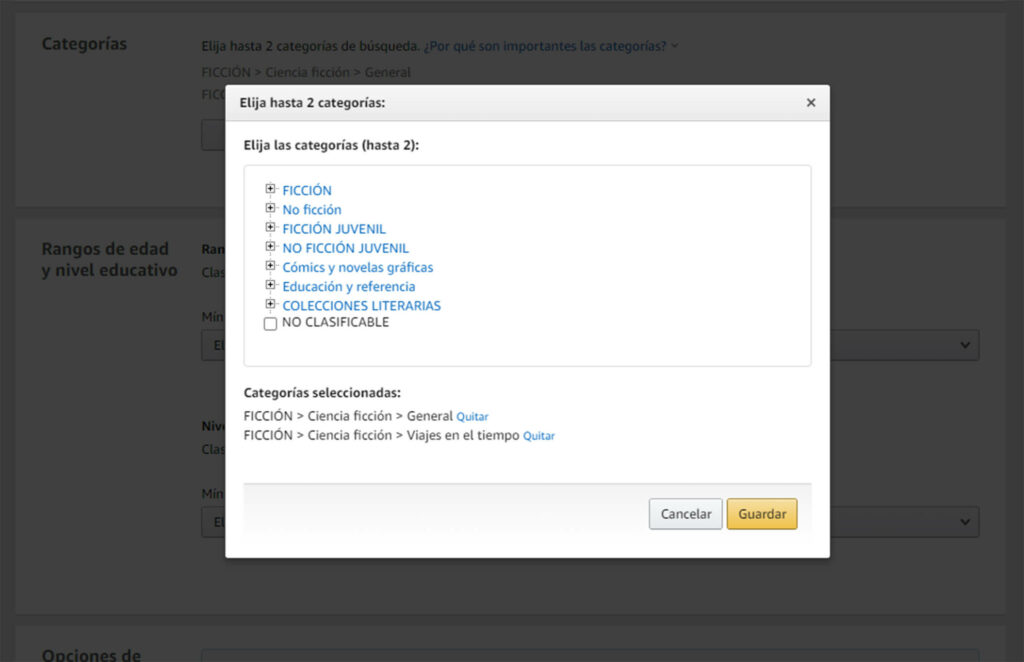
¿Cómo solicitar que tu libro esté en hasta 10 categorías?
Si sigues al detalle la siguiente explicación, no deberías tener problemas para llevarlo a cabo. No obstante, si te surge algún problema o pregunta, puedes exponerla bajo del todo en los comentarios. Podemos hablar sobre el tema y seguir el hilo de este interesante artículo.
Sin más, empiezo con la instrucción:
PASO 1
IMPORTANTE:
Hazlo desde el Pc.
Lo primero que tienes que hacer es decidir las categorías que quieres para tu libro. Te recomiendo apuntarlas en un papel. Una buena estrategia sería elegir 5 grandes y 5 pequeñas. Ten en cuenta que puedes tener tu título en hasta 10 categorías, pero no te olvides que cuando subiste tu libro mediante KDP ya le otorgaste 2. Por lo tanto, solo podrás elegir 8 más para que el responsable al que le llegue la solicitud pueda cumplir tu petición. También puedes pedir que las cambien, eso queda en tus manos.
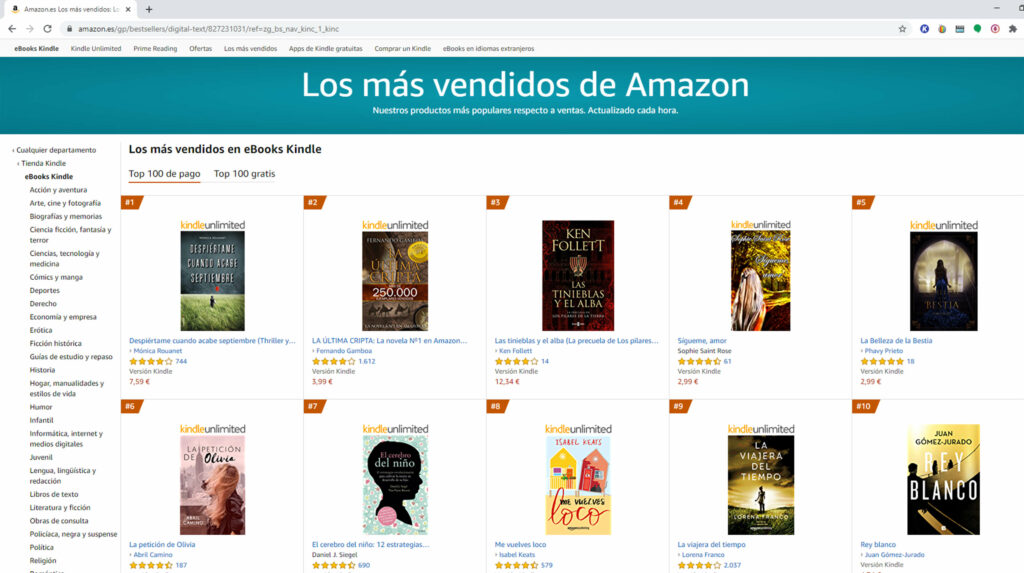
La mejor manera de ubicarte, es entrar en Amazon.es (IMPORTANTE QUE LO HAGAS AQUÍ, YA QUE EN EL MERCADO (.COM) SON DISTINTAS) y en la barra lateral izquierda entrar por esta ruta: Tienda Kindle / eBook Kindle… e ir explorando las diferentes categorías. Yo me ayudo entrando directamente a los «más vendidos» desde Google. Me parece más sencillo, ya que, depende de cómo entres a la web te aparece de una forma u otra. Te dejo aquí el enlace directo: https://www.amazon.es/gp/bestsellers/ref=zg_bs_unv_kinc_0_827231031_2
OTRO PUNTO IMPORTANTE:
Las categorías que encontrarás a partir de la ruta «eBook Kindle» son distintas a las de la ruta «Libros» (formato papel). Por lo tanto, hay que hacer esto por separado para cada una de las versiones (si quieres añadir también otras categorías a tu libro en papel). Fíjate mucho para no mezclarlas cuando estés apuntándolas. Cualquier dato erróneo nos contestarán diciendo que no lo estamos haciendo bien. Por eso hago hincapié en que tienes que hacerlo por separado. Primero apunta las nuevas categorías para la versión ebook kindle y después haz lo mismo con el libro en papel (con sus rutas correspondientes). Más adelante te explico cómo hay que redactar la orden para que las añadan.
NOTA:
Existen muchas más categorías para el libro en papel. Para el electrónico, quizá nos resulte un poco más complicado encontrar tantas que cuadren con las características de nuestra novela. Si nos sucede esto, es preferible no solicitar categorías que puedan provocar desengaños a futuros lectores, pues corremos el riesgo de recibir una crítica negativa por ello.
Aunque también puede suceder lo contario, que consigamos un lector nuevo que nunca hubiera dado con nuestro libro y que además quede satisfecho, yo no me la jugaría. No es cuestión de crear confusión ante los lectores, que son lo más importante para nosotros y el motivo principal por el que publicamos nuestras historias.
Apunta las rutas en una hoja aparte, en este formato (ejemplo):
«Tienda Kindle > ebook Kindle > Ciencia ficción, fantasía y terror > Ciencia ficción > Ingeniería genética».
«Tienda Kindle > Ebook Kindle > Literatura y ficción > Antologías».
NOTA:
Quiero aclarar que si quieres elegir una categoría principal que sigue teniendo desplegable, la ruta sería más corta. Podemos elegirla quedándonos donde queramos, no sé si me explico. Aquí un ejemplo:
«Tienda Kindle>Ebook Kindle>Literatura y ficción».
Si lo comparáis con el segundo de los ejemplos anteriores, hemos parado en «Literatura y ficción» sin llegar a «Antologías».
Paso 2
Busca el ASIN de tu libro electrónico y el ISBN de la versión física. Apúntalos y tenlos preparados.
Paso 3
Una vez que tienes las rutas de las categorías que quieres para tu libro, el ASIN y el ISBN, entra en kDP, y arriba a la derecha pincha en «ayuda».
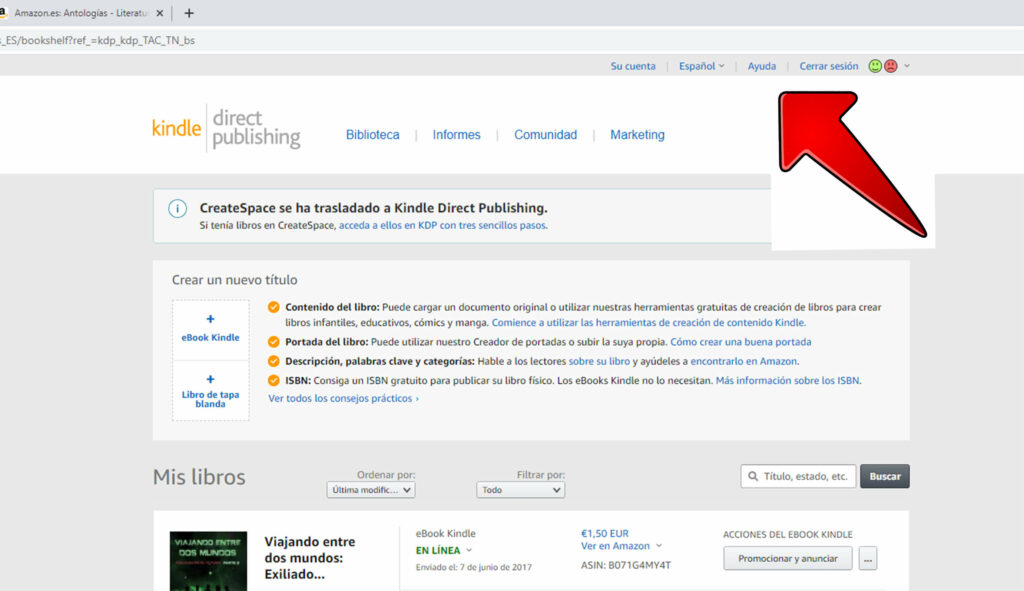
Paso 4
En la izquierda aparece una lista de opciones. Selecciona «actualizar los detalles del libro».
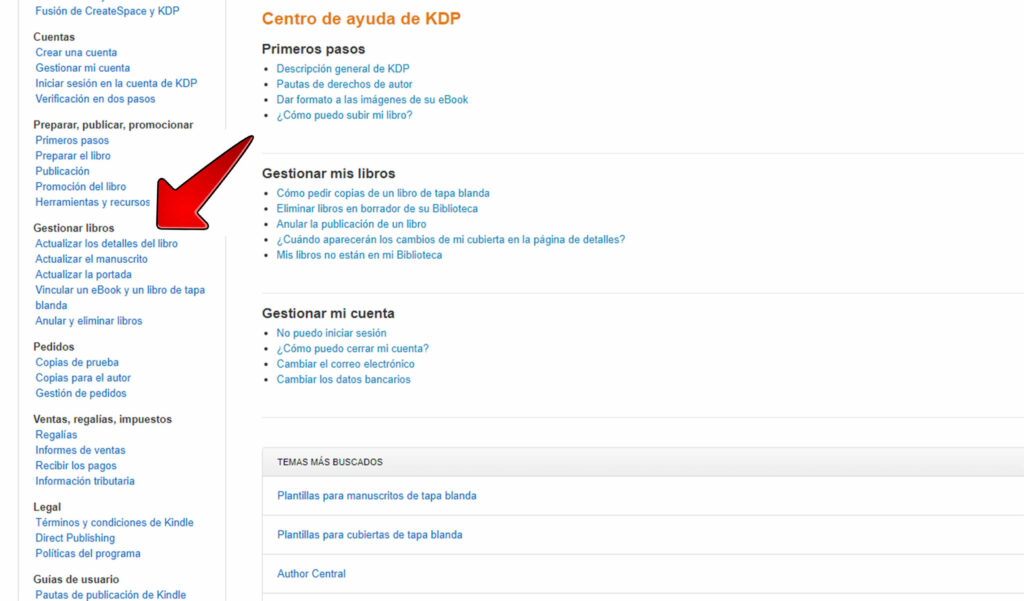
Paso 5
Bajo, en la izquierda, pincha en el botón amarillo de «contacto».
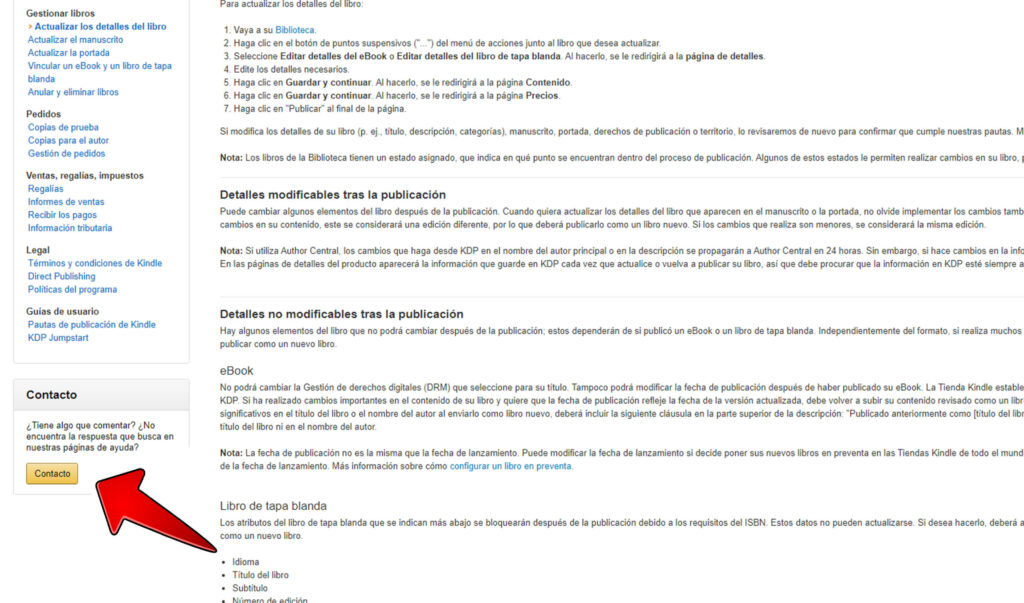
Paso 6
Elige: «gestione sus libros y series».
Paso 7
Pincha en «Indicar los detalles del libro y subir el contenido».
Paso 8
La petición se realiza mediante correo electrónico, y tienes que hacerlo utilizando el cuadro de diálogo. Indica que quieres que te modifiquen o añadan las categorías de tu libro (título) con Asin (…) Te dejo un ejemplo de cómo hay que hacerlo. Para ello, utilizo los datos y detalles de mi primera novela: Exiliado en el futuro.
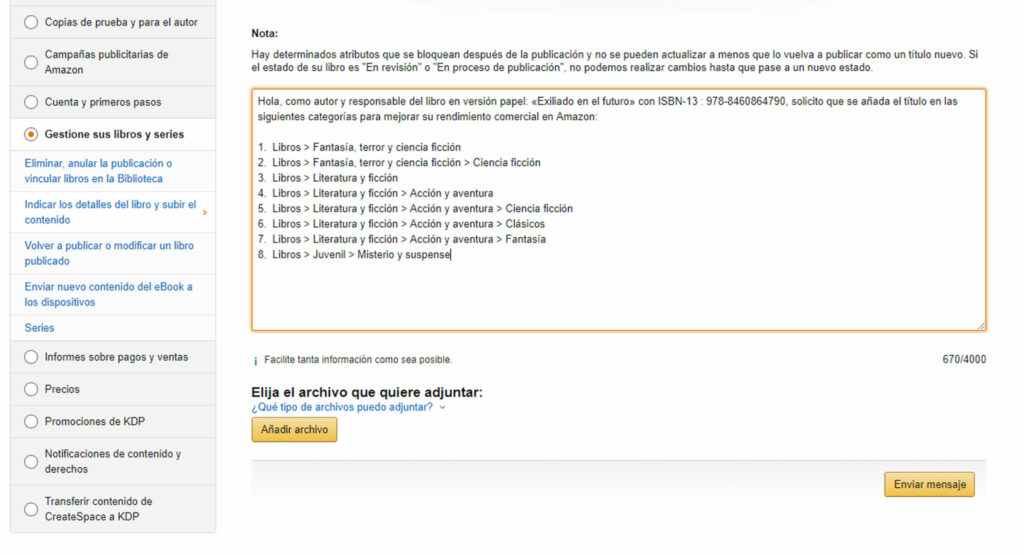
Solo he solicitado que lo añadan a 8 categorías porque no encontraba más para mi título.
Un vez hecho todo esto, solo queda esperar a que el equipo de KDP nos conteste al correo asociado a nuestra cuenta y comprobar que nuestro título está en las nuevas categorías.
Y hasta aquí mi explicación. Espero que os pueda resultar útil a la hora de sumar algo de visibilidad a vuestras obras. No se trata de una jugada mágica o ganadora. Esto no nos asegurará más ventas con el simple hecho de hacerlo, pero sí contribuirá junto a todo lo demás a obtener algo más de visibilidad dentro de Amazon. Se trata de aprender entre todos, y si lo habéis hecho leyendo hoy este artículo quedo contento. Ese era su propósito.
No puedo acabar sin dar las gracias al escritor Martin McCoy, quien me enseñó hace un par de años esto que hoy os explico. Y tampoco puedo terminar el artículo sin saludar a mis compañeros del grupo de facebook: «Escrive», quienes hace ya algún tiempo me pidieron esta explicación y por diversas cuestiones no he publicado hasta hoy. Gracias por vuestra paciencia.
Si has llegado hoy por primera blog o si eres escritor te invito a quedarte. En la sección de este blog: «La aventura de escribir y publicar» abordaremos temas sobre escritura, creación de historias, consejos para escritores, la vida del escritor, autopublicación… Y el extenso mundo de la literatura en Amazon estará muy presente en esta web.
Suscríbete para leer el próximo artículo que escriba
Más temas
Amazon KDP Autoedición Ciencia Cyberpunk El cambio que trae la Inteligencia Artificial El Cosmonauta Escritura Exploración espacial Ficción IA Misterio Reflexión